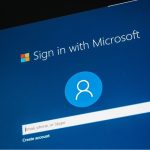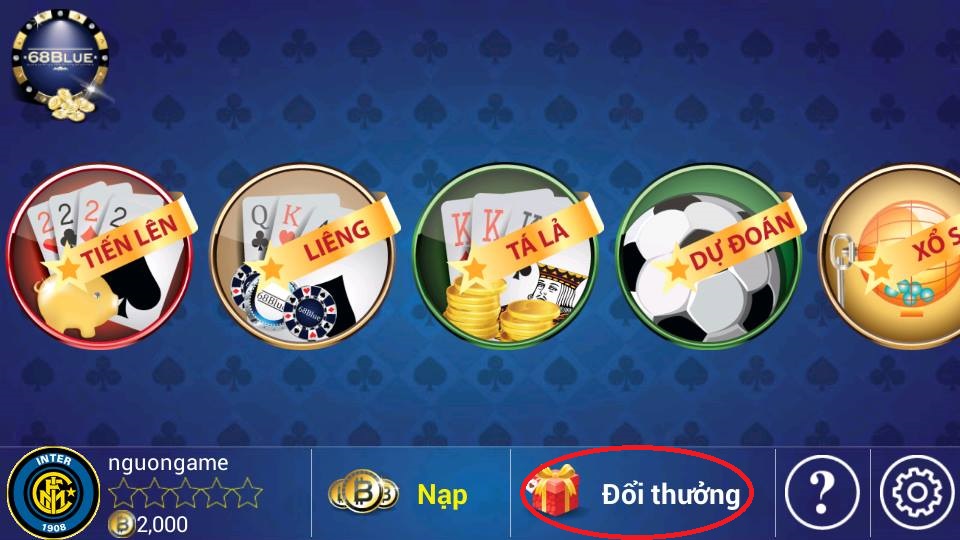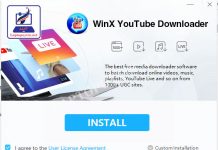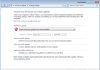Bạn có muốn nghe nhạc ngay cả khi gập laptop không? Đừng lo, chúng tôi sẽ chỉ cho bạn cách để làm điều đó một cách đơn giản chỉ bằng cách thay đổi một số thiết lập trên máy tính của bạn mà không cần cài đặt bất kỳ chương trình nào khác. Hãy cùng tìm hiểu cách gập màn hình laptop mà không tắt máy ngay dưới đây.

Để bắt đầu, trước tiên chúng ta cần vào Control Panel trên máy tính. Trên Windows XP và Windows 7, bạn chỉ cần nhấp chuột vào nút Start rồi chọn Control Panel.
Nếu bạn đang sử dụng Windows 8 hoặc Windows 10, có nhiều cách để truy cập vào Control Panel. Bạn có thể nhấn tổ hợp phím Windows + X, sau đó chọn Control Panel trong danh sách, hoặc có thể tìm từ khóa Control Panel trên thanh tìm kiếm Windows.
Bước 1: Vào Control Panel
Trước hết, chúng ta nhấp chuột vào Control Panel. Trên Windows XP và Windows 7, bạn vào Start rồi chọn Control Panel.
Trên Windows 8 và Windows 10, có nhiều cách để truy cập vào Control Panel. Bạn có thể nhấn tổ hợp phím Windows + X, rồi chọn Control Panel trong danh sách, hoặc có thể nhập từ khóa Control Panel vào thanh tìm kiếm Windows.
Bước 2: Vào Power Options
Tiếp theo, chúng ta chuyển đến một giao diện mới. Tại đây, bạn cần chuyển mục “View by” thành “Large icons”. Sau đó, từ danh sách bên dưới, hãy nhấp chuột vào phần “Power Options”.
Bước 3: Thiết lập trong “Choose what closing the lid does”
Ở giao diện mới này, tiếp tục nhấp chuột vào thiết lập “Choose what closing the lid does” trong danh sách bên trái.
Bước 4: Chỉnh trong “System Settings”
Trong giao diện “System Settings”, bạn cần tìm phần “When I close the lid”. Tại đây, bạn chọn “Do nothing” trong danh sách menu xổ xuống ở cột “On battery” và “Plugged” như hình minh họa dưới đây. Cuối cùng, nhấn “Save changes” ở phía dưới để lưu lại những thay đổi.

Bước 5: Khởi động lại máy để hoàn tất
Cuối cùng, đừng quên khởi động lại máy tính để những thay đổi có hiệu lực. Bây giờ, hãy thử bật một bài hát và gập laptop lại để thưởng thức âm nhạc thật thoải mái nhé.
Chỉ với những bước đơn giản này trong Control Panel, bạn có thể nghe nhạc ngay cả khi gập laptop. Nếu muốn quay trở về cài đặt như trước, hãy làm theo các bước tương tự như trên và chọn “Do nothing” để quay trở lại chế độ Sleep hoặc Hibernate.
Lưu ý: Mặc dù bạn có thể gập máy mà không tắt máy, nhưng không nên lạm dụng quá nhiều, vì điều này có thể làm máy tính nóng lên, đặc biệt khi bạn để máy trong balo và di chuyển trong thời gian dài.
Chúc bạn thành công!